如何在PPT中打印左上箭头符号,打开PowerPoint,找到插入选项,单击插入选项,在其子菜单中找到特殊符号选项并单击,找到特殊符号选项,找到左上箭头选项在其中,点击左上箭头选项,可以看到该符号已被输入到编辑输入区域中。下面小编给大家带来的是在PPT中打印左上箭头符号的方法。
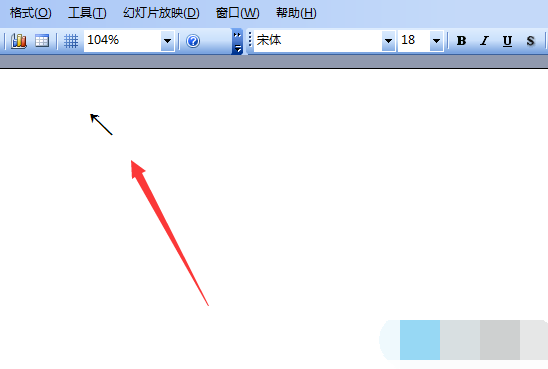
PPT打出左上箭头符号的方法
1、打开PowerPoint 2003软件,进入PowerPoint 2003操作界面。
2.在此界面中找到插入选项。
3. 单击插入选项,然后在其子菜单中找到特殊符号选项。
4. 单击“特殊符号”选项,弹出“插入特殊符号”对话框。
5、在对话框中找到特殊符号选项,并在其中找到左上箭头选项。
6、点击左上箭头选项,可以看到编辑输入区已经输入了符号。
分享到: